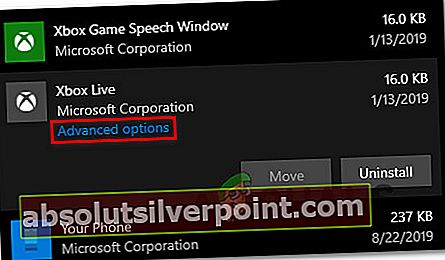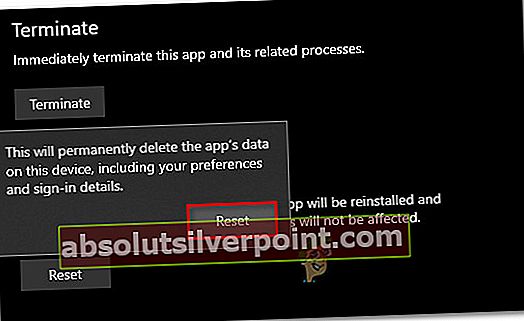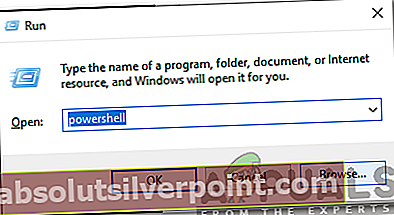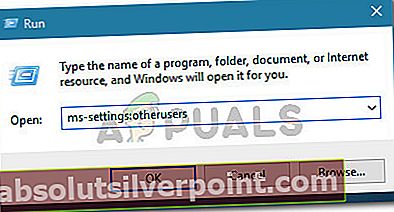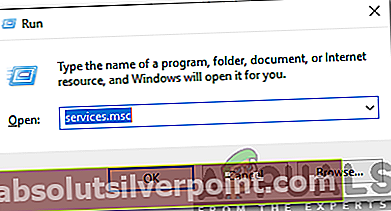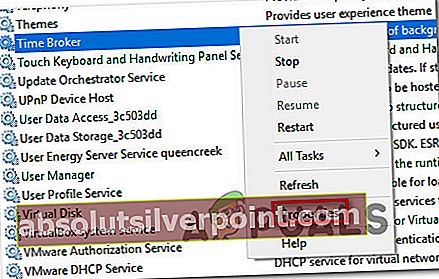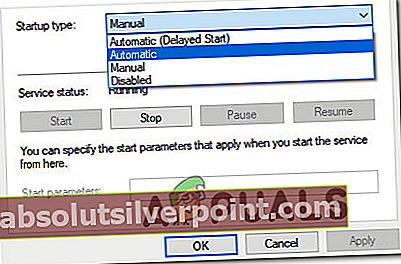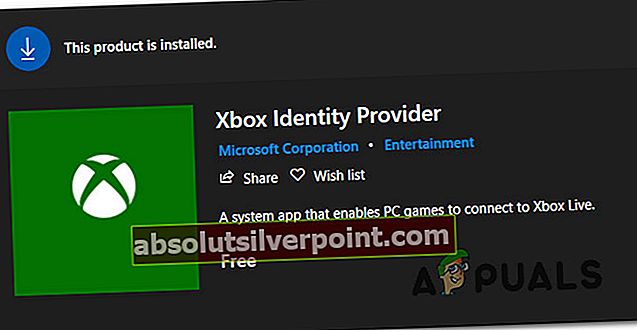Několik uživatelů systému Windows nemohlo získat přístup ke svým nákupům v Microsoft Storu (zejména ke hrám) prostřednictvím aplikace Xbox. Dostanou „Právě teď vás nemůžeme podepsat. Zkuste to později”Následovaná chybou kód chyby 0x406 kdykoli se pokusí přihlásit pomocí svého uživatelského účtu. Nejedná se o problém serveru, protože je potvrzeno, že k problému dochází pouze lokálně. Problém je exkluzivní pro Windows 10.

Co způsobuje chybu aplikace Xbox 0X406?
Zkoumali jsme tento konkrétní problém tím, že jsme se podívali na různé zprávy uživatelů a strategie oprav, které se běžně používají k řešení problémů tohoto druhu. Jak se ukázalo, tento kód chyby usnadní několik potenciálních viníků. Tady je několik scénářů, ve kterých se můžete ocitnout:
- Vadná aplikace pro Xbox - Jednou z nejčastějších příčin, která tuto chybu spustí, je závada aplikace způsobená neočekávaným vypnutím stroje. Pokud je tento scénář použitelný, budete moci problém vyřešit resetováním aplikace Xbox pomocí grafického uživatelského rozhraní Aplikace a funkce.
- Poškozený obchod Windows nebo aplikace Xbox - Jak uvedlo několik různých uživatelů, k tomuto problému může dojít také kvůli určitým nesrovnalostem během aktualizace nebo instalace jedné z těchto dvou aplikací. V tomto případě můžete problém snadno vyřešit pomocí PowerShellu k opětovné instalaci a opětovné registraci těchto dvou aplikací.
- Poškozený profil uživatele - Dalším scénářem, ve kterém k tomuto problému dojde, je instance, kde je poškozený profil systému Windows, takže aplikace Xbox nemůže dokončit ověření. V takovém případě by vytvoření nového profilu uživatele mělo vyřešit problém za vás.
- Služba Token Broker je zakázána - Tuto chybu byste také mohli vidět, pokud jste dříve deaktivovali službu Tokenbroker nebo to za vás provedla aplikace optimalizující prostředky. Protože tuto službu využívají všechny služby společnosti Microsoft, které vyžadují přihlášení. Pokud je tento scénář použitelný, můžete problém vyřešit otevřením obrazovky Služby a změnou stavu služby Token Broker na Automaticky.
- Poskytovatel služby Xbox Identity byl odinstalován - Pokud tuto aplikaci nemáte nainstalovanou, nebude se váš počítač moci připojit k systému Xbox Live. Abyste se mohli přihlásit pomocí aplikace Xbox a dalších podobných aplikací, musíte mít nainstalovanou tuto identifikační součást. Pokud je tento scénář použitelný, můžete tento problém vyřešit instalací poskytovatele identity Xbox z Microsoft Store.
- Poškození systémového souboru - V závažnějších případech může být problém způsoben také určitým stupněm poškození systémových souborů, které ovlivnilo postup přihlášení. V tomto případě je doporučenou strategií opravy aktualizace všech vašich komponent systému Windows (čistá instalace nebo opravná instalace).
Pokud se v současné době snažíte vyřešit Chybový kód aplikace Xbox 0x406, tento článek vám poskytne několik různých strategií oprav. Níže najdete kolekci metod, které ostatní uživatelé v podobné situaci úspěšně nasadili k vyřešení problému.
Pro dosažení nejlepších výsledků vám doporučujeme postupovat podle níže uvedených potenciálních oprav ve stejném pořadí, v jakém jsme je uspořádali, protože jsme je objednali podle efektivity a závažnosti. Nakonec objevíte metodu, která problém vyřeší, bez ohledu na problém, který problém způsobuje.
Pojďme začít!
Metoda 1: Resetování aplikace Xbox
Ve většině případů k tomuto konkrétnímu problému dojde kvůli poměrně běžné chybě aplikace Xbox. Běžně se uvádí, že k tomu dojde po neočekávaném vypnutí stroje, když byla aplikace spuštěna. Oprava této závady je naštěstí velmi jednoduchá.
Několik postižených uživatelů uvedlo, že problém byl vyřešen poté, co použili, resetovali aplikaci pomocí grafického uživatelského rozhraní a restartovali stroj. Tímto postupem nepřijdete o své nákupy ani nainstalované aplikace, ale při příštím spuštění se budete muset znovu přihlásit.
Zde je stručný průvodce resetováním aplikace Xbox pro Windows 10:
- lis Klávesa Windows + R. otevřít Běh dialogové okno. dále zadejte „Ms-settings: appsfeatures“ uvnitř textového pole a stiskněte Enter otevřít Aplikace a funkce Jídelní lístek.

- Uvnitř Aplikace a funkce v nabídce, přejděte do pravého podokna a procházejte seznamem aplikací dolů, dokud nenajdete aplikaci Xbox. Jakmile to uvidíte, klikněte na něj jednou a poté klikněte na Pokročilé možnosti.
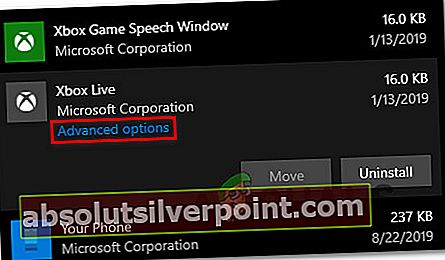
- Uvnitř Pokročilé možnosti v nabídce aplikace Xbox přejděte dolů na ikonu Zbytek kartu a klikněte na Resetovat zahájit proces.
- Až budete vyzváni k potvrzení, klikněte na Resetovat ještě jednou pro resetování aplikace.
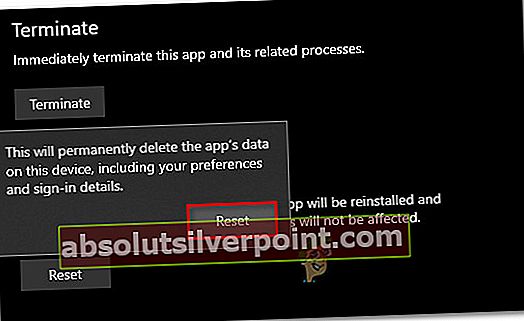
- Po dokončení operace restartujte počítač a zkontrolujte, zda je problém vyřešen při příštím spuštění.
Pokud se stále setkáváte s Chybový kód aplikace Xbox 0x406, přejděte dolů na další metodu níže.
Metoda 2: Přeinstalování Windows Store a Xbox aplikace
Protože problém většinou způsobují dva UWP (Universal Windows Platform) aplikací, měli byste být schopni se o problém okamžitě postarat přeinstalováním těchto dvou balíčků. Několik uživatelů, kteří se také setkávali s tímto problémem, se to podařilo vyřešit spuštěním řady příkazů ve zvýšeném okně Powershellu schopných resetovat dvě aplikace.
Po provedení tohoto kroku a restartování systému většina postižených uživatelů uvedla, že problém byl opraven a mohli přistupovat ke svým nákupům Xbox bez toho, aby narazili na Chybový kód aplikace Xbox 0x406.
Zde je stručný průvodce otevřením zvýšené výzvy Powershellu a spuštěním řady příkazů, které odinstalují a znovu zaregistrují aplikaci Xbox a obchod Windows:
- lis Klávesa Windows + R. otevřít Běh dialogové okno. Dále zadejte ‚Powerhell ' uvnitř nově objeveného textového pole a stiskněte Ctrl + Shift + Enter otevřete zvýšené okno Powershellu. Když se zobrazí výzva UAC (Řízení uživatelských účtů), klikněte Ano udělit administrátorovi přístup k terminálu.
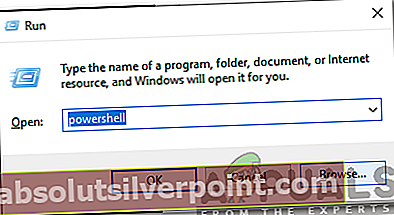
- Jakmile jste uvnitř zvýšené Powershell okno, zadejte následující příkaz a stiskněte Enter po každém odebrat instalační balíčky spojené s Windows Store a Xbox App:
Get-AppxPackage * windowsstore * | Remove-AppxPackage Get-AppxPackage * xboxapp * | Remove-AppxPackage
- Po úspěšném zpracování obou příkazů restartujte počítač a počkejte na dokončení dalšího spuštění.
- Postupujte podle kroku 1 znovu a otevřete další zvýšené okno Powershellu, poté zadejte nebo vložte následující příkaz a stiskněte Enter přeregistrovat všechny aplikace UWP:
Get-AppxPackage - AllUsers | Foreach {Add-AppxPackage -DisableDevelopmentMode - registrace „$ ($ _. InstallLocation) \ AppXManifest.xml“} - Restartujte počítač ještě jednou a zkontrolujte, zda je problém vyřešen při příštím spuštění systému.
Pokud se stále setkáváte s Chybový kód aplikace Xbox 0x406i poté, co jste postupovali podle výše uvedených kroků, přejděte dolů k další metodě níže.
Metoda 3: Vytvoření nového uživatelského profilu
Jak se ukázalo, tento problém můžete vyřešit také vytvořením nového profilu Windows a přihlášením pomocí pověření Xbox Live, jakmile se přihlásíte pomocí nového profilu. Tím se problém vyplní v případech, kdy je problém způsoben poškozením uvnitř profilu Windows.
Mějte však na paměti, že jít touto cestou může vrátit zpět některé uživatelské preference, které jste dříve vytvořili. Pokud se rozhodnete vyzkoušet tuto strategii opravy, vytvořte nový uživatelský profil podle níže uvedených metod:
- Otevřít nový Běh dialogové okno stisknutím Klávesa Windows + R.. Do nově objeveného okna napište „ms-settings: otherusers ‘uvnitř textového pole a stiskněte Enter otevřít Rodina a další lidé záložka Nastavení aplikace.
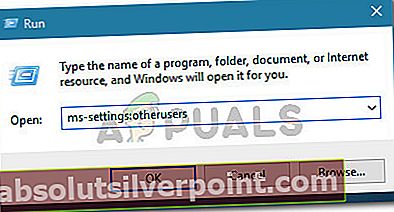
- Jakmile jste uvnitř Rodina a další kartu Uživatelé, přejděte do pravého podokna a přejděte na kartu Ostatní uživatelé. Až se tam dostanete, klikněte na Přidejte někoho jiného k tomuto počítači.
- Dále pokračujte přidáním e-mailu a telefonu přidruženého k vašemu účtu Microsoft. Chcete-li místo toho vytvořit místní účet, klikněte na "Nemám přihlašovací údaje této osoby."
- Na další obrazovce začněte zadáním přihlašovacích údajů nebo klikněte na Přidejte uživatele bez účtu Microsoft (pokud si chcete vytvořit místní účet). Mějte však na paměti, že pokud se rozhodnete vytvořit místní účet, některé online funkce již nebudou fungovat.
- Nastavte uživatelské jméno a heslo pro nový účet. Poté budete vyzváni k přiřazení bezpečnostní otázky. Měli byste to udělat, abyste zabezpečili svůj účet a nastavili metodu obnovení hesla.
- Po vytvoření nového účtu restartujte počítač a po zobrazení výzvy při příštím spuštění se přihlaste pomocí nově vytvořeného účtu.
- Nyní, když jste přihlášeni pomocí nového uživatelského profilu, otevřete aplikaci Xbox a pokuste se přihlásit pomocí svého účtu.

Pokud se stále setkáváte s Chybový kód aplikace Xbox 0x406chyba, přejděte dolů na další metodu níže.
Metoda 4: Povolení služby Tokenbroker (je-li k dispozici)
Jak se ukázalo, k tomuto problému může dojít také v situacích, kdy ruční zásah uživatele nebo aplikace pro údržbu změnily výchozí chování služby TokenBroker. Pamatujte, že služba TokenBroken je nedílnou součástí všech přihlašovacích služeb Microsoftu v systému Windows 10. Patří sem obchod, aplikace Mail a aplikace Xbox.
Ve výchozím nastavení zakázání této služby bez možnosti vyvolání akce vám do značné míry zaručuje, že uvidíte Chybový kód aplikace Xbox 0x406chyba při pokusu o přihlášení pomocí účtu.
Pokud je tento scénář použitelný nebo máte podezření, že TokenBroker může být ve vašem účtu deaktivován, postupujte podle níže uvedených kroků a vraťte jej na výchozí chování nastavením jeho typu spuštění na Automatický:
- lis Klávesa Windows + R. otevřít Běh dialogové okno. Poté zadejte ‘Services.msc’ uvnitř textového pole a stiskněte Enter otevřít Služby obrazovka.
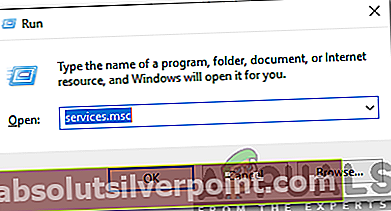
- Jakmile jste uvnitř Služby obrazovce, procházejte seznamem nainstalovaných aplikací dolů a vyhledejte Časový makléř servis. Jakmile ji uvidíte, klikněte na ni pravým tlačítkem a vyberte Vlastnosti z nově objevené kontextové nabídky.
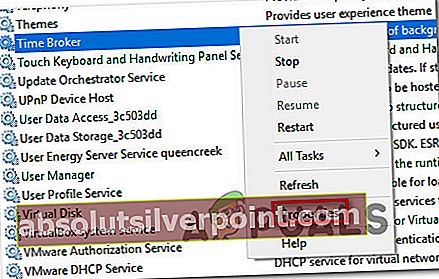
- Jakmile jste uvnitř Vlastnosti obrazovka Časový makléř, vyberte kartu Obecné a změňte typ spouštění na Automatický, poté klikněte na Aplikovat uložit změny.
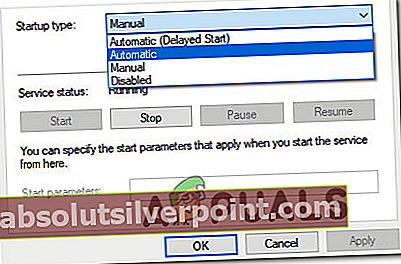
- Restartujte počítač a zkontrolujte, zda je problém vyřešen při příštím spuštění systému.
Pokud stejné Chybový kód aplikace Xbox 0x406stále dochází, přejděte dolů k další metodě níže.
Metoda 5: Instalace poskytovatele Xbox Identity
Dalším možným scénářem, ve kterém k tomuto problému dojde, je situace, kdy jste ztratili součást identifikace klíče konzoly Xbox. Bez toho nebudete moci připojit své počítačové hry k živému systému Xbox. Kromě toho se nebudete moci dostat přes přihlašovací obrazovku v aplikaci Xbox, protože připojení nebude povoleno.
Několik uživatelů, kteří se ocitli ve stejném scénáři, uvedlo, že se jim problém podařilo vyřešit instalací služby Xbox Identity Provide - oficiální systémová aplikace, která umožňuje hráčům PC připojit se ke službě Xbox Live.
Pokud si myslíte, že by se vás tento scénář mohl týkat, postupujte podle níže uvedených pokynů a nainstalujte a použijte poskytovatele identity Xbox:
- Navštivte tento odkaz (tady) a stáhněte si nejnovější verzi Poskytovatel identity Xbox.Klikněte na Dostat stáhnout aplikaci UWP.
- Počkejte na instalaci produktu a restartujte počítač.
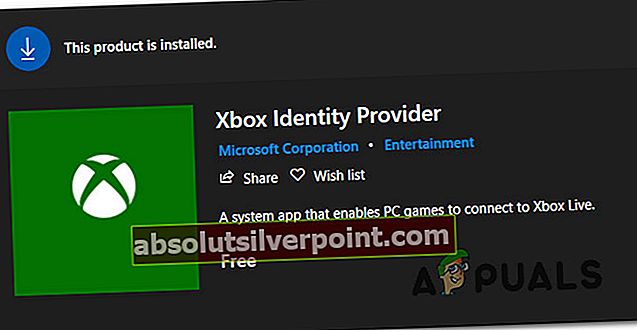
- Při příštím spuštění systému otevřete aplikaci Xbox a zkuste se znovu připojit, abyste zjistili, zda je problém nyní vyřešen.
Pokud stále dochází ke stejnému problému, přejděte dolů k další metodě níže.
Metoda 6: Proveďte opravu instalace
V případě, že jste výše uvedené kroky neprovedli, je pravděpodobné, že systém trpí základním problémem s poškozením, který aplikaci Xbox brání v navázání komunikace se servery. V takovém případě mohou být ovlivněny i další aplikace.
Pokud se nacházíte v takovém scénáři, nejúčinnějším způsobem řešení problému je resetování všech součástí systému Windows. Nejrychlejší způsob, jak toho dosáhnout, je provést čistou instalaci. Pamatujte však, že tento postup způsobí ztrátu veškerých osobních údajů, včetně aplikací, uživatelských předvoleb a médií.
Nadřazeným postupem by byla opravná instalace (oprava na místě). Tato operace také resetuje všechny součásti systému Windows (stejně jako čistá instalace), ale rozdíl je v tom, že budete mít možnost uchovat všechna svá data (aplikace, hry, obrázky, videa, dokumenty a jakýkoli jiný typ osobních médií).
Pokud se rozhodnete pro instalaci opravy, postupujte podle tohoto podrobného článku (tady) s pokyny, jak to provést bez ohledu na verzi a licenci systému Windows 10.